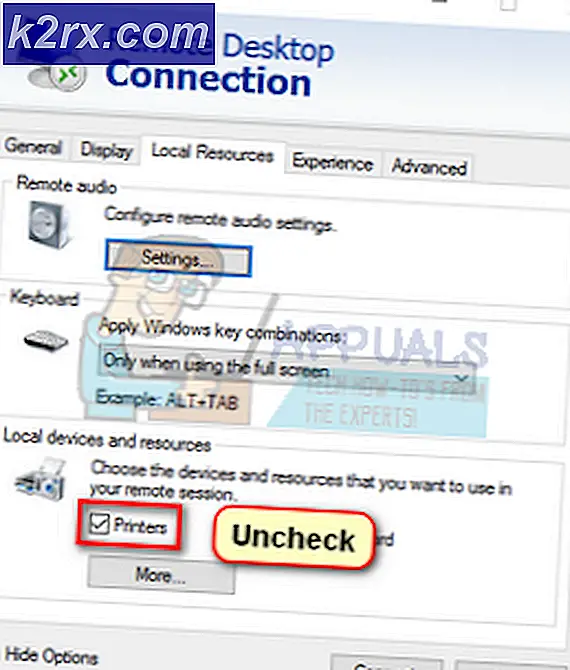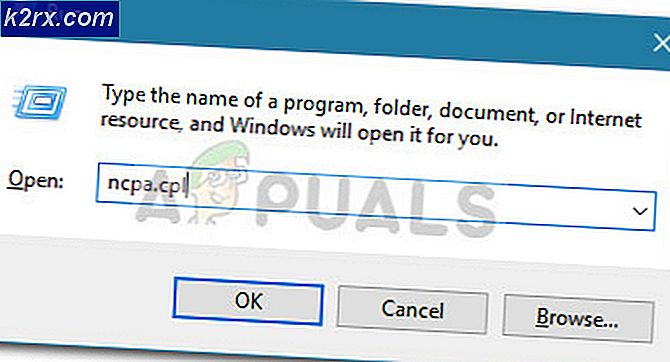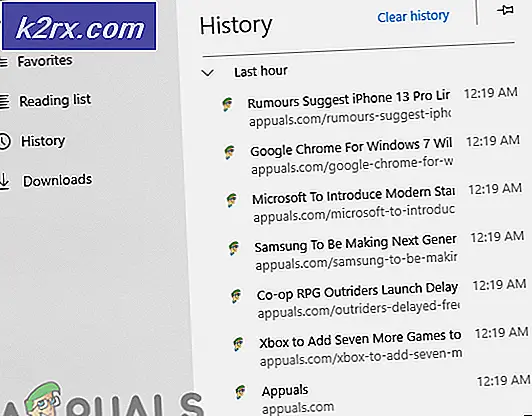วิธีการใช้โทรศัพท์ Android ของคุณเป็นเว็บแคม
Android มือถือของคุณสามารถใช้ในรูปแบบต่างๆ; หนึ่งในนั้นคือคุณสามารถใช้เป็นเว็บแคมสำหรับแอปพลิเคชันเดสก์ท็อปของคุณได้ เห็นได้ชัดว่าง่ายกว่าที่จะซื้อกล้องโดยเฉพาะ แต่ถ้าคุณไม่ต้องการซื้อเว็บแคมแบรนด์ใหม่หรือต้องการหาโทรศัพท์มือถือรุ่นเก่าให้ใช้งานได้ดีแทนที่จะวางจำหน่ายแล้วตั้งค่าให้เป็นเช่นนี้ก็เป็นความคิดที่ดี . เพื่อให้เป็นไปได้คุณจะต้องดาวน์โหลด เว็บแคม IP และ Droidcam บนโทรศัพท์ Android และไคลเอ็นต์ DroidCam บนคอมพิวเตอร์เดสก์ท็อปของคุณ ในคู่มือฉบับนี้ฉันจะนำคุณสู่ขั้นตอนต่างๆเพื่อให้บรรลุเป้าหมายนี้
มีสองวิธีสำหรับกระบวนการนี้ หากคุณไม่มี WiFi หรือเชื่อมต่อกับเครือข่ายไร้สายคุณสามารถเชื่อมต่อโทรศัพท์ของคุณผ่านสาย USB และใช้เป็นเว็บแคมได้มิฉะนั้นคุณจะสามารถเชื่อมต่ออุปกรณ์เคลื่อนที่ของคุณเข้ากับพีซีแบบไร้สายและใช้กล้องเป็นเว็บแคมได้
วิธีที่ 1: เชื่อมต่อแบบไร้สายกับเราเตอร์
ดาวน์โหลด เว็บแคม IP จาก Google Play สโตร์ (ลิงก์)
หลังจากติดตั้งแอพพลิเคแล้วให้เปิดและไปที่ Connection Settings > Local Broadcasting คุณต้องตรวจสอบให้แน่ใจว่าโทรศัพท์มือถือและคอมพิวเตอร์เชื่อมต่อกับเครือข่ายเดียวกัน
ตอนนี้คลิก เข้าสู่ระบบ / รหัสผ่าน ที่นี่คุณต้องป้อนข้อมูลเข้าสู่ระบบและรหัสผ่าน ระบบจะใช้การเข้าสู่ระบบและรหัสผ่านที่คุณป้อนที่นี่เพื่อใช้งานคอมพิวเตอร์ของคุณขณะเชื่อมต่อ ดีกว่าทำให้ง่าย หลังจากนั้นคลิก OK และกลับไปที่หน้าจอหลัก
ไปที่ Service Control -> Start Server ขณะนี้โทรศัพท์มือถือของคุณเริ่มสตรีมมิ่งกล้อง
เปิดเดสก์ท็อปและเบราเซอร์ตามที่อยู่นี้: 192.168.0.100:8080
ป้อนข้อมูลเข้าสู่ระบบและรหัสผ่านที่คุณตั้งค่าไว้ในโทรศัพท์ของคุณและคลิกตกลง ตอนนี้คุณจะเห็นหน้าจอต่อไปนี้
PRO TIP: หากปัญหาเกิดขึ้นกับคอมพิวเตอร์หรือแล็ปท็อป / โน้ตบุ๊คคุณควรลองใช้ซอฟต์แวร์ Reimage Plus ซึ่งสามารถสแกนที่เก็บข้อมูลและแทนที่ไฟล์ที่เสียหายได้ วิธีนี้ใช้ได้ผลในกรณีส่วนใหญ่เนื่องจากปัญหาเกิดจากความเสียหายของระบบ คุณสามารถดาวน์โหลด Reimage Plus โดยคลิกที่นี่คลิกที่ Video Renderer> Flash
วิธีที่ 2: เชื่อมต่อโทรศัพท์ Android ผ่านสาย USB
ในการใช้โทรศัพท์ของคุณเป็นเว็บแคมผ่าน USB คุณจำเป็นต้องเปิด การแก้จุดบกพร่อง USB คุณจำเป็นต้องเปิดใช้งานตัวเลือกนักพัฒนาซอฟต์แวร์ไว้ในมือถือของคุณ หากคุณยังไม่ได้เปิดใช้งานโปรดทำตามขั้นตอนสองขั้นตอนด้านล่างนี้:
ไปที่ การตั้งค่า > เกี่ยวกับโทรศัพท์
คลิกที่ Build Number หลาย ๆ ครั้ง
ดาวน์โหลด DroidCam จาก Google Play Store (ลิงก์)
ถ้าเราต้องการเชื่อมต่อผ่าน USB เราจำเป็นต้องมีโปรแกรมเดสก์ท็อปสำหรับ DroidCam คุณสามารถดาวน์โหลดไฟล์. exe ได้จากลิงค์นี้ ติดตั้งซอฟต์แวร์และเปิด
เปิดแอป DroidCam บนโทรศัพท์มือถือของคุณด้วย
บนไคลเอ็นต์เดสก์ท็อปของคุณไปที่ แท็บ USB แล้วคลิก เริ่ม
ตอนนี้คุณจะเห็นกล้องโทรศัพท์ของคุณที่ใช้ในแอป droidcam คุณยังสามารถเห็นได้ว่ามีการแสดงผลในไคลเอ็นต์บนเดสก์ท็อปด้วย
PRO TIP: หากปัญหาเกิดขึ้นกับคอมพิวเตอร์หรือแล็ปท็อป / โน้ตบุ๊คคุณควรลองใช้ซอฟต์แวร์ Reimage Plus ซึ่งสามารถสแกนที่เก็บข้อมูลและแทนที่ไฟล์ที่เสียหายได้ วิธีนี้ใช้ได้ผลในกรณีส่วนใหญ่เนื่องจากปัญหาเกิดจากความเสียหายของระบบ คุณสามารถดาวน์โหลด Reimage Plus โดยคลิกที่นี่